Win10怎么设置默认图片打开方式为照片查看器
作者:admin人气:0来源:网吧系统下载站2017-04-08 09:32:16
Win10怎么设置默认图片打开方式为照片查看器?来看看Win10打开图片方式为照片查看器方法
首先,我们需要使用注册表编辑器来开启Win10系统照片查看器功能,因为其实这个功能是被隐藏了,那么按下Windows徽标键+R键,打开运行命令窗口,输入“regedit”命令。
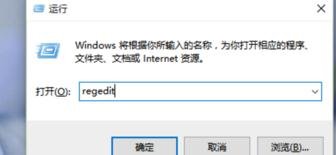
打开注册表编辑器之后,我们双击左侧的目录,依次打开HKEY_LOCAL_MACHINESOFTWAREMicrosoft目录,如下图所示。
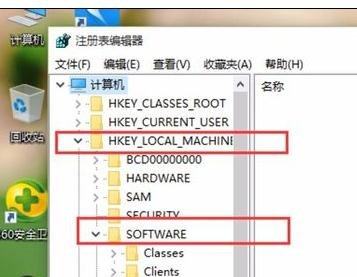
在Microsoft目录下,我们需要找到Windows Photo ViewerCapabilitiesFileAssociations目录项,直到看到该子目录下的一系列关键文件。
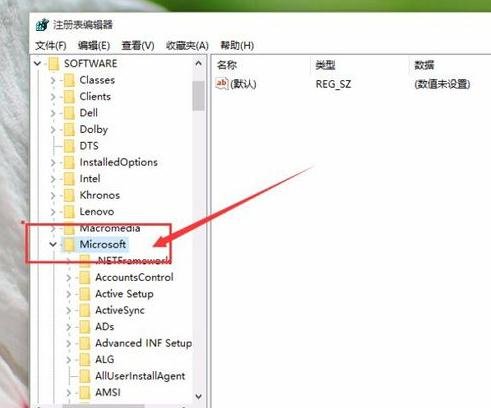
在FileAssociations目录下,我们对着该界面击右键,选择“新建-字符串值”菜单,如下图所示。
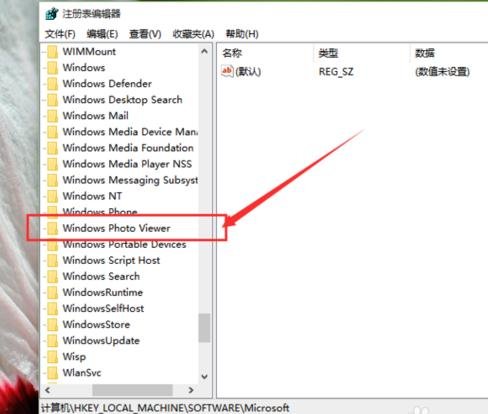
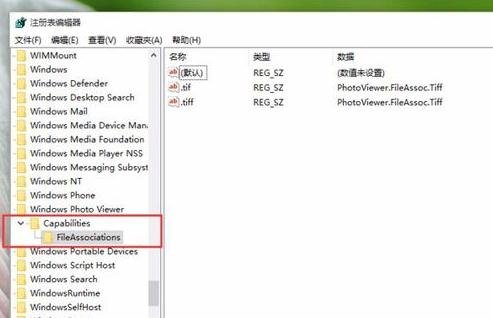
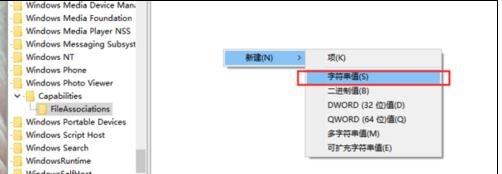
接下来就是比较关键的步骤了,如果你想要打开.jpg后缀的文件,那么数值名称要写为.jpg,数值数据写为“PhotoViewer.FileAssoc.Tiff”,如下图所示,然后点击“确定”按钮。
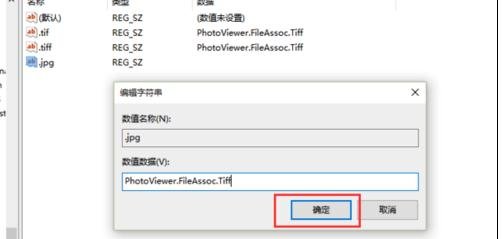
接下来,如果你想要使用Windows照片查看器查看.png后缀的文件,那么数值名称写为.png,数值数据还是为PhotoViewer.FileAssoc.Tiff。换句话说,只要你想更改任何格式的图片文件打开方式,那么数值名称就是.格式名称,数值数据一直为PhotoViewer.FileAssoc.Tiff。
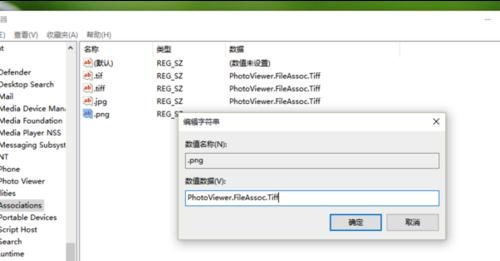
到这里,我们就成功修改了图片文件的打开方式,我们可以关闭注册表编辑器,然后对着你想要打开的图片格式的文件击右键,选择“打开方式”,就可以看到打开程序列表中有“Windows照片查看器”。
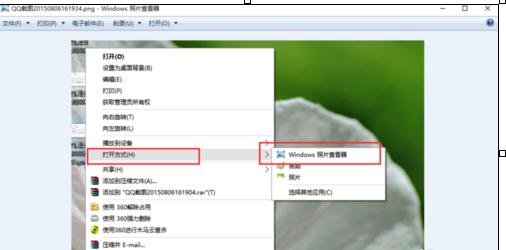
继续阅读:Win10
相关阅读
更多-
2017-04-08win10通知区域怎么设置显示蓝牙图标
-
2017-04-08win10应用程序窗口置顶方法
-
2017-04-06Win10系统下英雄联盟游戏圈不见了怎么办?
-
2017-04-06Win10怎么禁用IPv6?Win10关闭iPv6地址方法
-
2017-04-06win10下怎么彻底卸载internet explorer 11浏览器
-
2017-04-05Win10开机后提示硬件设置已更改怎么解决
-
2017-04-05win10下怎么安linux双系统
-
2017-04-01Win10滚动鼠标ANSYS就自动关闭怎么办
-
2017-04-01win10怎么修复移动硬盘提示格式化
-
2017-04-01Win10开机gwx.exe进程自动启动怎么办


















